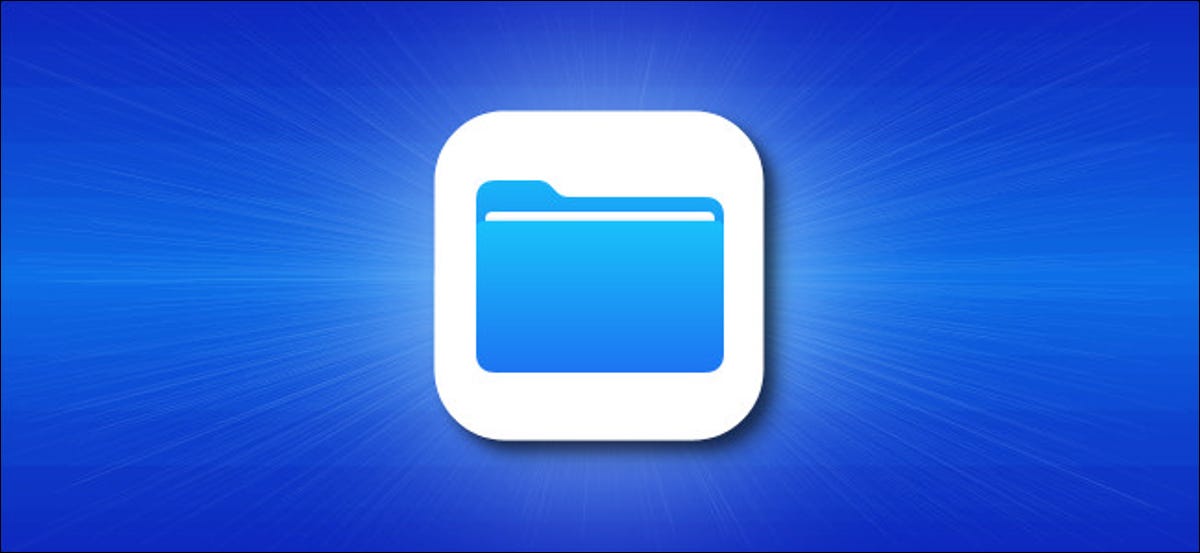
如果您已将图像或视频下载到iPhone 或 iPad 上的“文件”应用程序,您可能想知道是否可以将它们复制到您的照片库。答案是肯定的,我们将向您展示如何操作。
首先,打开“文件”应用程序并导航到包含要移动到“照片”的媒体文件的文件夹。在我们的示例中,我们使用的是“下载”文件夹,但可以轻松地从“文件”中的其他文件夹(例如 Dropbox 或您的iCloud Drive )复制文件。
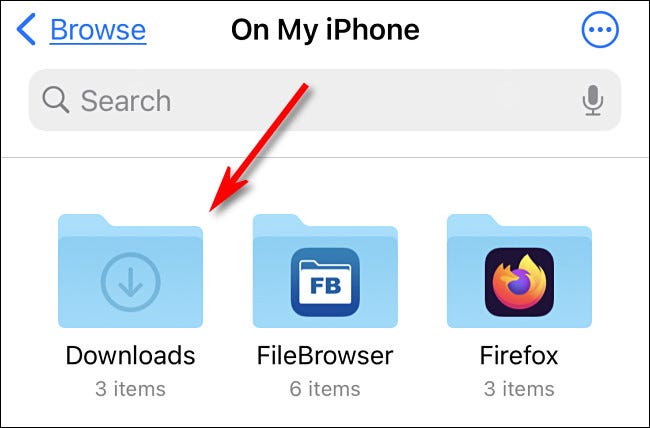
找到一个或多个媒体文件后,您有几个不同的选项。
如果是单张照片或视频,请点击它以打开其详细视图。
如果您想在 iPhone 上选择多个文件,请点击屏幕右上角的省略号按钮(一个圆圈中的三个点),然后选择“选择”。(在 iPad 上,只需轻点“选择”。)然后,在要复制到“照片”的项目上打勾。
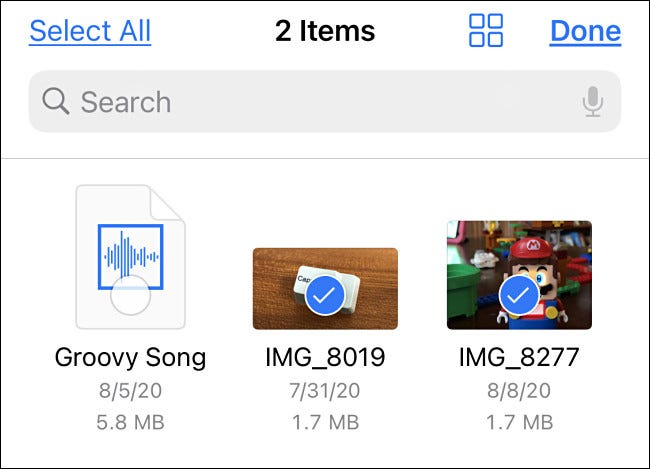
无论哪种方式,打开单个项目或选择多个项目后,点击“共享”按钮,它看起来像一个带有向上箭头的圆角矩形。在 iPad 上,它位于屏幕的右上角。在 iPhone 上,它位于左下角。
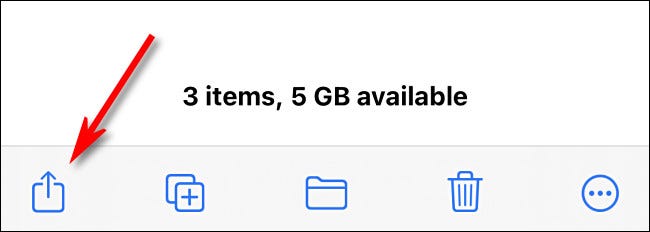
在弹出的共享列表中,点击“保存图像”或“保存视频”。如果您选择了多个项目,请点击“保存 X 个项目”,其中 X 是您选择的项目数量。
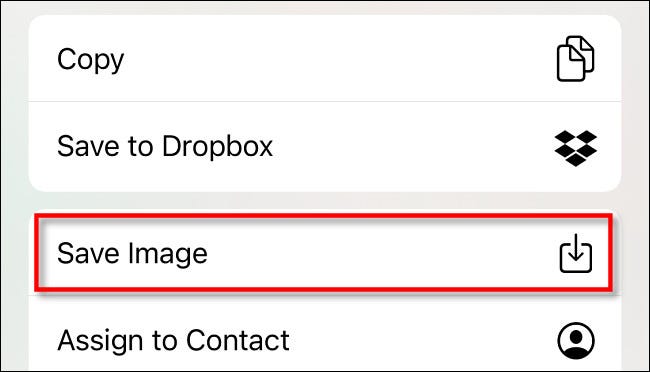
下次打开“照片”应用时,您将看到从“最近”相册中的“文件”中保存的图像或视频。
注意:为了能够将视频保存到照片应用程序,它必须是照片能够理解的确切视频格式。Apple 不清楚“照片”将准确播放哪些视频格式,因此您可能只能复制在 Apple 设备上创建的视频。
顺便说一下,这个过程是双向的。如果要将照片或图像从“照片”复制到“文件”,请在“照片”应用中选择它们,轻点“共享”,然后选择“保存到文件”。您也可以使用此方法将媒体复制到 iCloud Drive 或 Dropbox。复制快乐!